Monect hid device как удалить
Утилиты для оптимизации работы компьютера и мобильных девайсов популярны среди юзеров. Они часто помогают выявить проблемы, о которых даже не догадывается пользователь, в том числе способны отыскать вирусы или приложения, замедляющие работу устройства. В списке потенциально опасных компонентов могут быть файлы, имеющие в названии «devices», но являются ли они вирусами? Если да – как их удалить?
Содержание
Отключение Digital TV Tuner registration application
Некоторые службы Windows способны нагружать работу компьютера, при этом для пользователя они являются бесполезными. В списке ресурсов, замедляющих процесс, нередко присутствует Digital TV Tuner devices application. Перед тем как удалить его, стоит убедиться в том, что приложение в дальнейшем действительно больше не потребуется.
Программа регистрации цифрового ТВ-ресивера является частью стандартного Media Player. Нагрузка возрастает по нескольким причинам. Она может быть связана с повреждениями системных файлов или установкой вредоносного ПО, которое изменило компонент и использует его в своих целях. Чтобы понять, работает приложение нормально или имеются какие-либо проблемы, рекомендуется использовать утилиту Cleanup от Avast.
Отключение Digital TV Tuner проще выполнить через Панель управления:
- Необходимо зайти в Панель управления, кликнув одновременно на клавиши Win + R и вписав в окне «control.exe» без кавычек. Подтвердить действие нажатием на «Ок». Выбрать раздел «Программы и компоненты».
- В меню слева потребуется нажать на команду «Включение или отключение компонентов Windows».
- Откроется окно со списком, среди которого будет раздел «Компоненты для работы с мультимедиа» (или «Media Features»).
- Рядом с пунктом «Проигрыватель Windows Media» потребуется снять галочку.
- Система выдаст предупреждение, нужно дать согласие на отключение, нажав на «Ок».
Обратите внимание! Проблема чаще всего наблюдается на Windows 7, Vista и XP.
Некоторые служебные инструменты Windows могут появиться на первый взгляд из ниоткуда. Пользователь при работе с ПК может заметить некий виртуальный CD-Rom, хотя он ничего подобного не устанавливал. Чтобы удалить Dtsoft Virtual CD-Rom device, рекомендуется использовать Диспетчер устройств. Если это не принесло положительных результатов, можно попробовать выполнить деинсталляцию с помощью базы реестра или Daemon Tools Lite. Быстрее всего удаление виртуального диска осуществляется через приложение:
- После установки запустить Daemon Tools Lite.
- В открывшемся окне клацнуть правой кнопкой мыши по нижнему полю, и появится контекстное меню, где на выбор есть несколько действий: добавление или удаление условного привода.
- В нашем случае нужно выбрать команду «Удалить все». Это позволит избавиться от всех установленных ранее условных дисков.
- Подтвердить действие, кликнув на «Ок».
Что такое Device Manager и насколько он опасен
Многие системные программы Windows не представляют вреда для ПК. Например, DeviceManager.exe разработан компанией Phillips. Данный исполняемый файл должен запускаться из папки с одноименным названием фирмы, которая находится на диске C. В Диспетчере задач рекомендуется проверить подлинность процесса. Стандартный файл весит 25,77 Мб, издатель и место хранения уже известны. Если возникают трудности с файлом или появилось подозрение, что DeviceManager.exe является вирусом, рекомендуется удалить его. Как это сделать?
- Открывается меню «Пуск» и выполняется переход в Панель управления, а затем – в «Программы и компоненты».
- Необходимо выбрать раздел «Удаление программы» и найти компонент с названием «SA60xx».
- Далее нужно щелкнуть по нему и выбрать команду, предлагающую выполнить его деинсталляцию.
- Затем просто следовать инструкции, и в конце подтвердить действие для полного удаления DeviceManager.exe.
Не рекомендуется заменять exe файлы с подозрительных источников, они могут также содержать вирусы и нанести еще больший вред компьютеру.
Обратите внимание! Если возникают ошибки с приложением DeviceManager.exe, не нужно спешить с его удалением, полагая, что причиной является опасный вирус. Среди самых распространенных ошибок можно отметить невозможность нахождения пути к файлу, проблемы с запуском, а также сообщение о том, что компонент не имеет привязки к Win32.
Monect Hid device
После деинсталляции некоторых программ может остаться в системе папка с драйверами или компонент в Диспетчере устройств. Такое часто случается при установке геймпадов, и для того чтобы устройство работало правильно, необходимо выполнить переустановку драйверов.
Проблемы могут возникнуть с приложением Monect Hid device, когда даже после удаления папки с драйверами, некоторые его компоненты остаются в памяти устройства. Если очистка через Панель управления не удалась, рекомендуется попробовать еще один способ:
- Запустить «Диспетчер устройств». В отобразившемся списке должно быть название программы, драйвера которой остались в системе.
- После нажатия на него правой кнопкой мыши откроется контекстное меню, в котором следует выбрать пункт «Свойства».
- В новом окне нужно выбрать вкладку «Драйвер», а затем нажать на кнопку «Удалить». Monect Hid device исчезнет полностью, а если необходимо избавиться от него навсегда, просто в дальнейшем не стоит выполнять установку данного компонента.
Apple Mobile device
Если на устройстве iOS есть корпоративный аккаунт, рекомендуется настроить защиту данных и установить профиль безопасности. Профиль администратора открывает дополнительные возможности, среди которых настройка различных параметров, активация защищенных приложений, управление информацией и многое другое. Прежде чем выполнить удаление Apple Mobile devices, необходимо убедиться, что такой шаг действительно необходим. Деактивация профиля администратора сделает устройство менее защищенным и сократит возможности управления. Если все-таки было решено удалить Device policy, поможет следующая инструкция:
- Выполнить переход в раздел настроек на устройстве iOS и выбрать пункт «Основные», а затем — «Управление устройствами».
- Далее потребуется нажать на команду «Профиль скачивания Apps» и выбрать пункт «Удалить управление устройством».
- В конце действие нужно подтвердить.
Как избавиться от других компонентов и вирусов device
Пользователи гаджетов на базе Андроид часто используют онлайн-магазин, чтобы скачивать различные приложения. После того как надобность в них пропадает или необходимо освободить свободное пространство, программы деинсталлируются, но если сделать это неправильно, некоторые данные сохранятся. Например, нужно удалить Find my device, и для этого:
- Потребуется перейти в главное меню гаджета.
- Здесь следует выбрать «Настройки» или «Диспетчер приложений».
- Откроется список всех установленных программ.
- Если искомое название отсутствует, можно активировать кнопку «Опции» в верхнем правом углу и нажать на «Показать системные приложения».
- Выполнив переход в меню программы, нужно будет нажать кнопку «Память», а затем — «Очистить данные».
- После очистки кеша следует вернуться на шаг назад и активировать кнопку «Удалить».
Данную инструкцию можно использовать и для других приложений Андроид, к примеру, когда необходимо удалить Kedacom usb device. Если деинсталляция описанным способом невозможна, могут потребоваться Root-права. И это значит, что программа относится к разряду системных.
С приложениями device часто сталкиваются пользователи гаджетов Samsung. После установки или скачивания левого контента на экране появляется надпись «update device information». Удалить ее очень сложно, проще выполнить перепрошивку устройства.


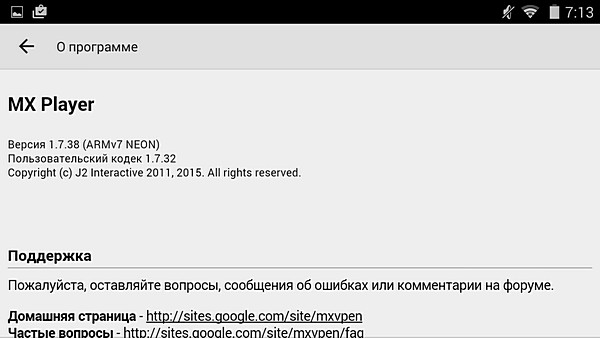


Добавить комментарий